Cách thu nhỏ, phóng to màn hình máy tính Windows, MacBook đơn giản
Khi thao tác trên máy tính, có bao giờ bạn gặp tình huống website hiển thị thông tin lại quá nhỏ hoặc quá to khiến chúng ta khó nhìn được nội dung của trang web. Bài viết sẽ hướng dẫn các bạn cách thu nhỏ, phóng to màn hình máy tính Windows và MacBook.
1. Cách thu nhỏ, phóng to màn hình máy tính Windows
- Dùng bàn phím để thu nhỏ, phóng to màn hình laptop
Thu nhỏ: Sử dụng tổ hợp phím Ctrl + nút "-".
-800x450.jpg)
Phóng to: Sử dụng tổ hợp phím Ctrl + nút "+".
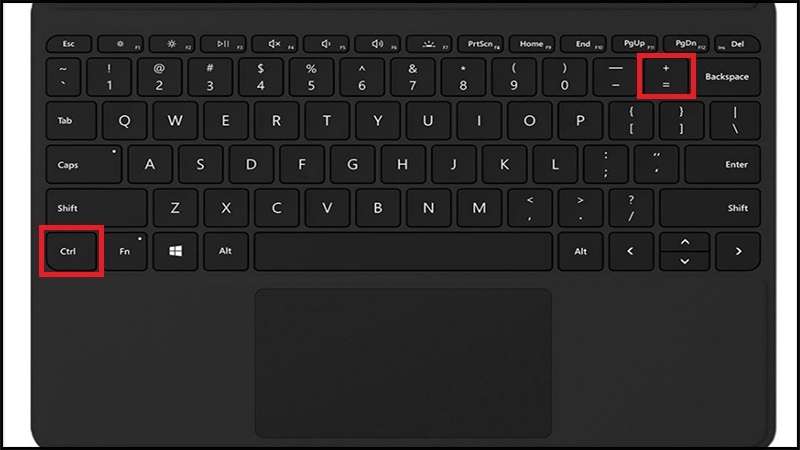
- Sử dụng con lăn chuột để thu nhỏ, phóng to máy tính
Thu nhỏ: Giữ Ctrl và lăn con lăn xuống dưới.
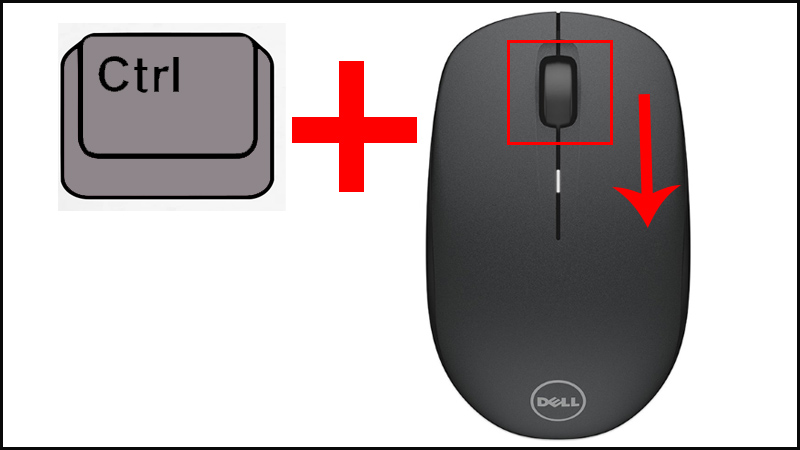
Phóng to: Giữ Ctrl và lăn con lăn lên trên.
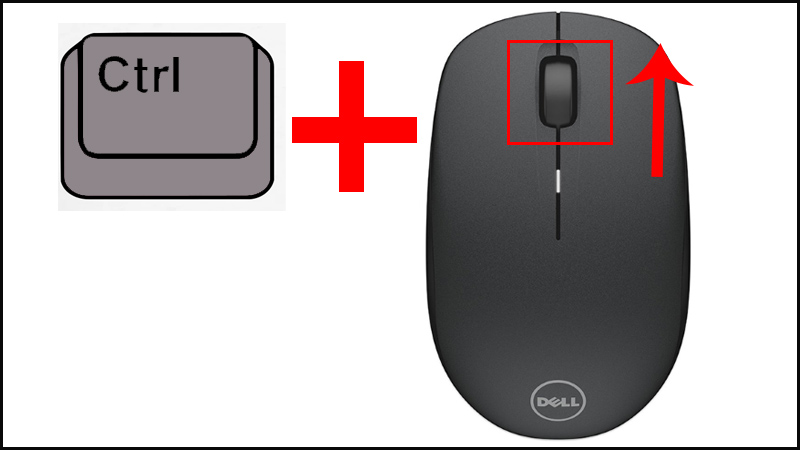
- Thu nhỏ, phóng to màn hình máy tính với Magnifier
Bước 1: Khởi chạy Magnifier.
Vào Menu Start > Gõ vào từ khóa Magnifier trong hộp tìm kiếm > Nhấn chọn ứng dụng Magnifier.
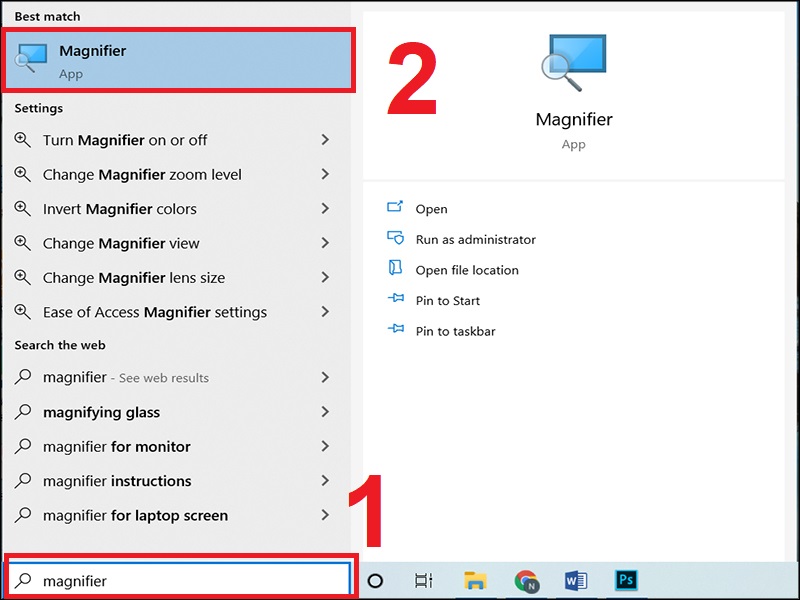
Bước 2: Sử dụng Magnifier để phóng to/thu nhỏ màn hình.
Thu nhỏ: Nhấn nút " – " điều chỉnh để có được tỷ lệ phù hợp theo yêu cầu của bản thân.
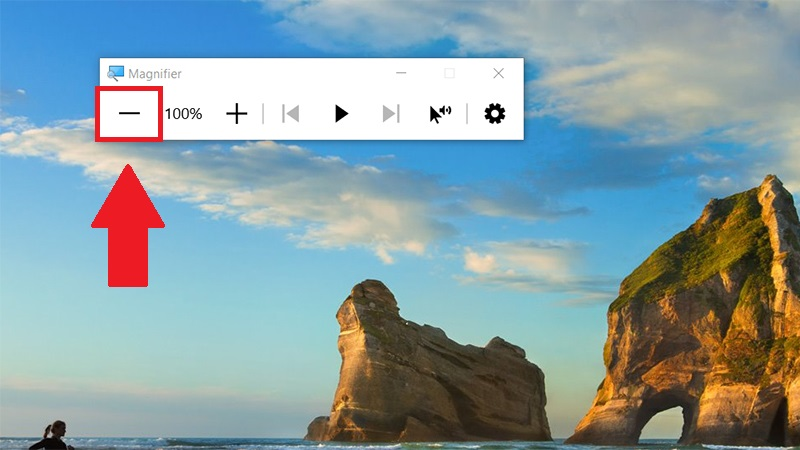
Phóng to: Nhấn nút “+ “ điều chỉnh để có được tỷ lệ phù hợp theo yêu cầu của bản thân.
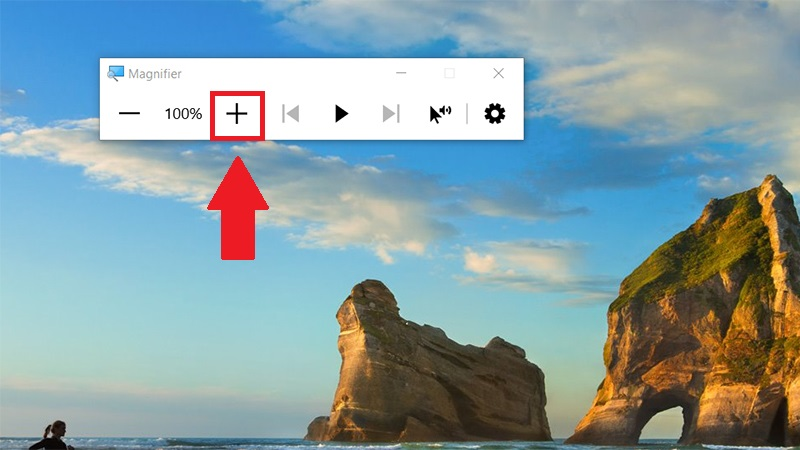
- Thu nhỏ, phóng to toàn bộ màn hình máy tính
Bước 1: Vào Settings (Cài đặt) > Chọn System (Hệ thống).
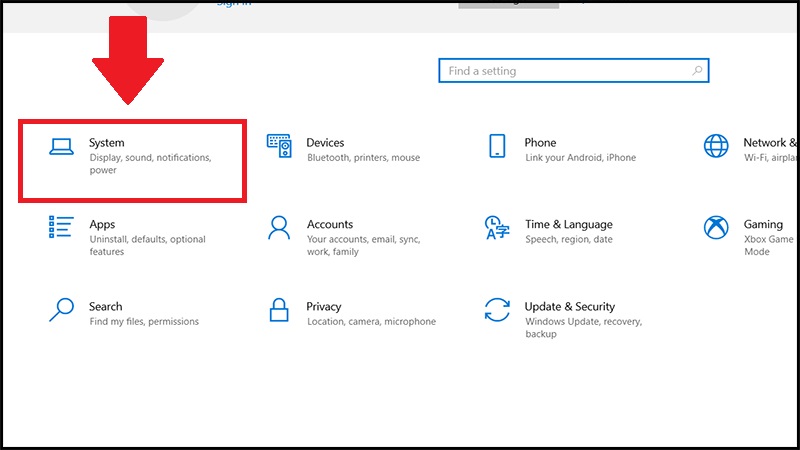
Bước 2: Vào Display (Hiển thị) > Chỉnh các thông số trong mục Change the size of text, apps and other items (Thay đổi kích thước văn bản, ứng dụng và các mục khác) theo ý bạn muốn.
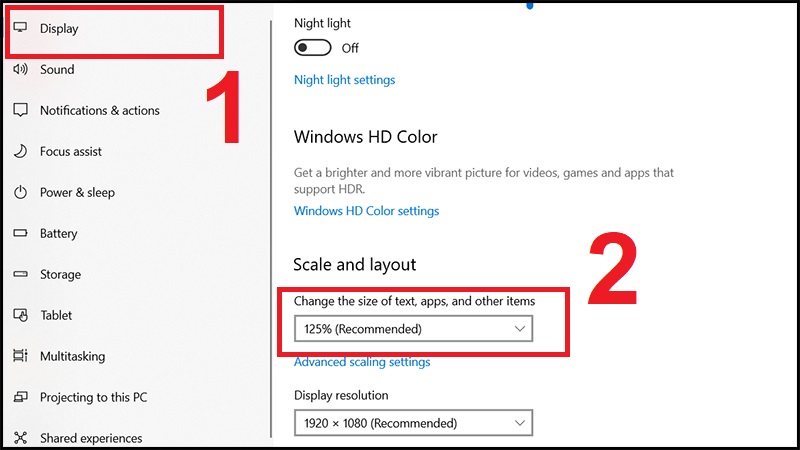
2. Cách thu nhỏ, phóng to màn hình MacBook
- Dùng bàn phím để thu nhỏ, phóng to màn hình MacBook
Cách 1: Sử dụng Command + hoặc -
Nếu tính năng phóng to thu nhỏ đã được bật thì bạn có thể sẵn sàng bắt đầu. Còn nếu chưa được bật thì bạn hãy thực hiện theo các bước dưới đây nhé.
Bước 1: Bấm tổ hợp phím Option + Command + 8.
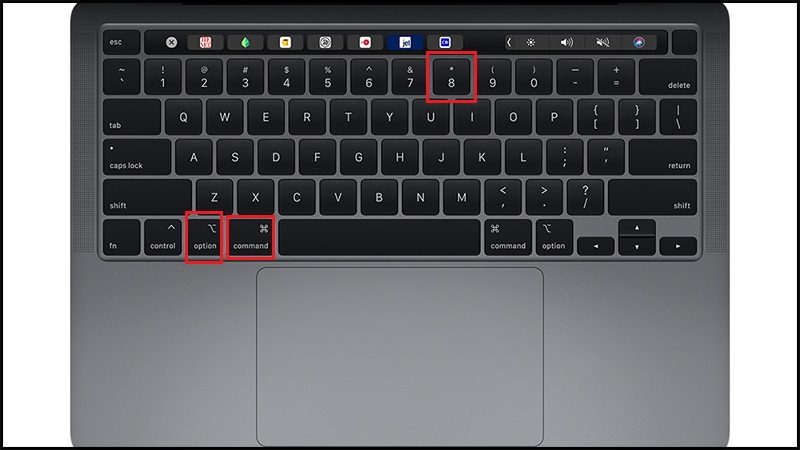
Sau khi đã bật được chức năng thu phóng trên MacBook bạn có thể sử dụng các tổ hợp phím dưới đây để thu nhỏ hoặc phóng to:
Thu nhỏ: Bấm tổ hợp phím Option + Command + Dấu "-".
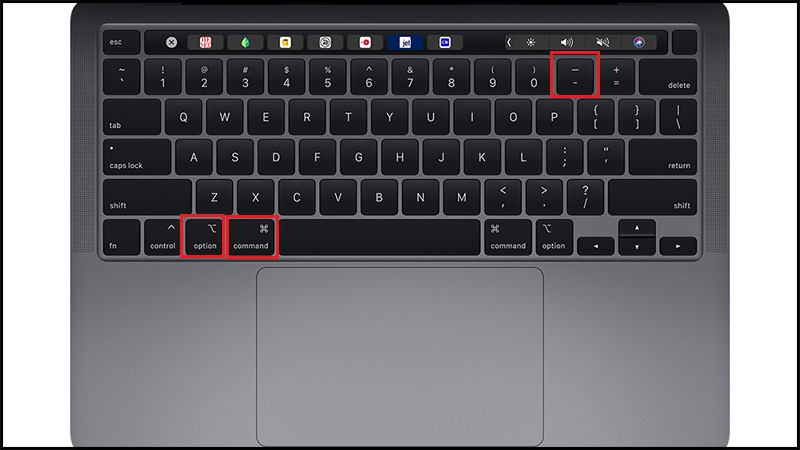
Phóng to: Bấm tổ hợp phím Option + Command + Dấu "+".
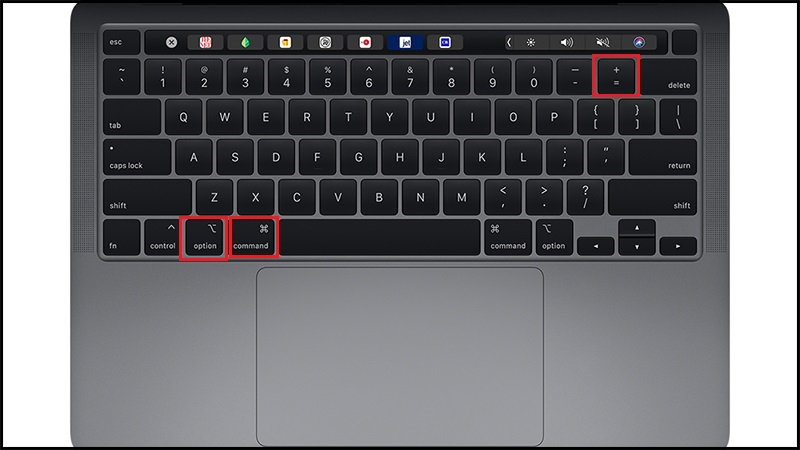
Lưu ý: Mỗi lệnh Zoom này có thể sẽ khác trên một số phiên bản Mac khác nhau.
Cách 2: Sử dụng tính năng thu phóng
Bước 1 : Vào System Preferences (Tùy chọn Hệ thống) > Bấm vào Accessibility (Trợ Năng).
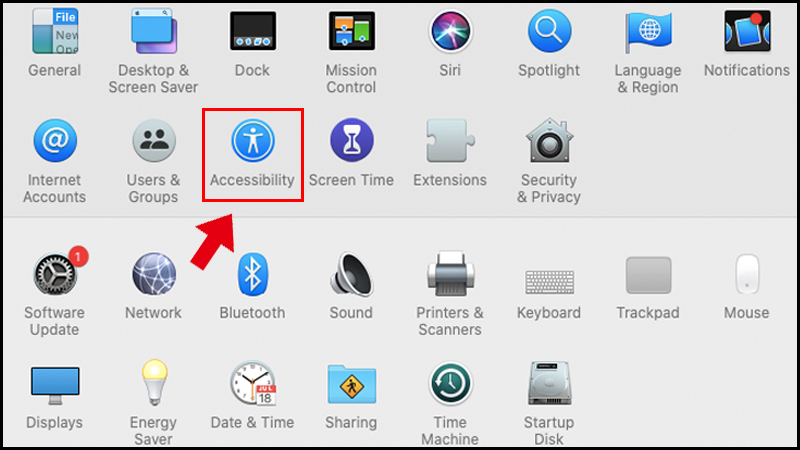
Bước 2: Vào mục Zoom > Bật phím tắt.
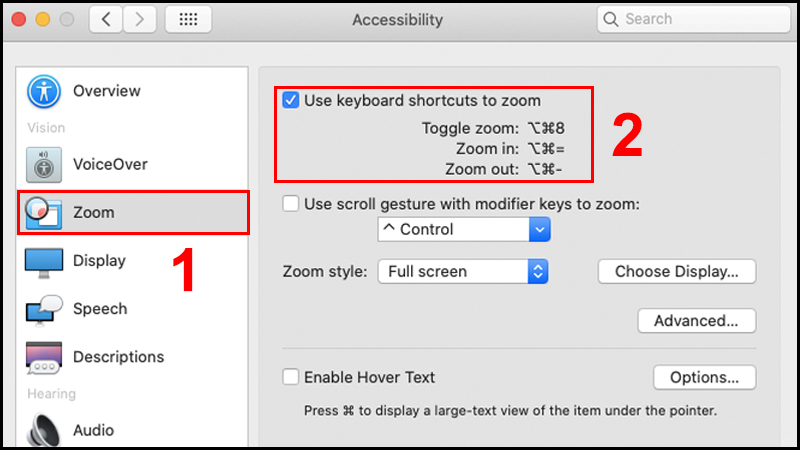
- Dùng Touchpad để thu nhỏ, phóng to màn hình
Bạn có thể sử dụng Touchpad (bàn di chuột) để phóng to/thu nhỏ màn hình.
Cách 1:
Thu nhỏ: Di chuyển 2 ngón tay gần lại.
Phóng to: Di chuyển 2 ngón tay ra xa.
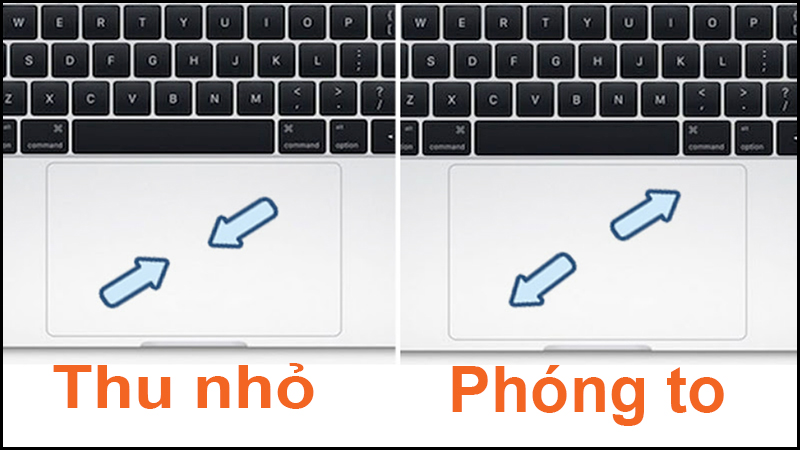
Cách 2: Đặt hai ngón tay lên bàn di chuột.
- Cách thu nhỏ ứng dụng trên màn hình máy tính
Đối với máy tính Windows 10
Cách 1: Sử dụng Menu content.
Bước 1: Từ màn hình Desktop > Nhấn chuột phải > Chọn View.
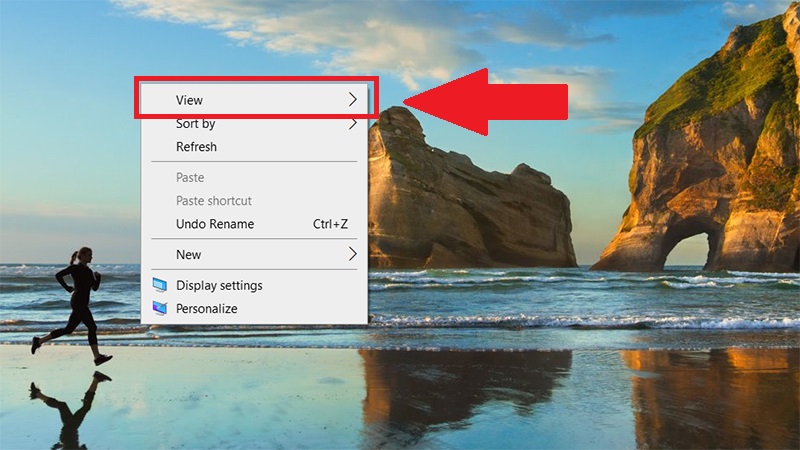
Bước 2: Lựa chọn kích thước bạn muốn.
- Large icons: Kích thước biểu tượng lớn.
- Medium icons: Kích thước biểu tượng trung bình.
- Small icons: Kích thước biểu tượng nhỏ.
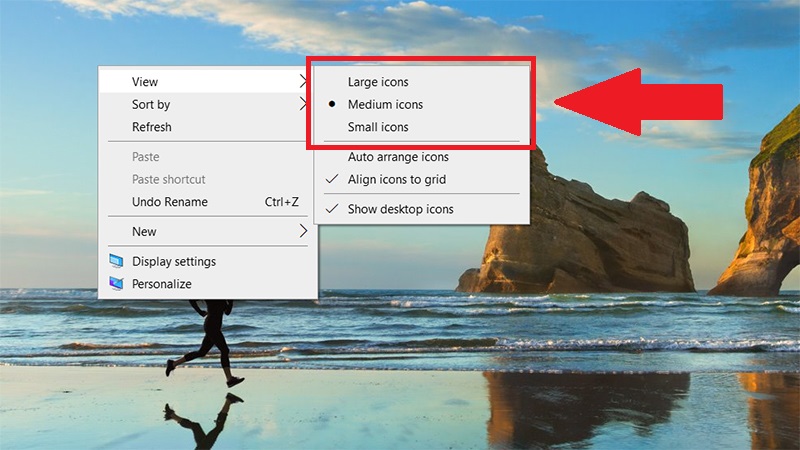
Cách 2: Sử dụng con lăn chuột.
Phóng to: Giữ Ctrl và lăn con lăn lên trên.
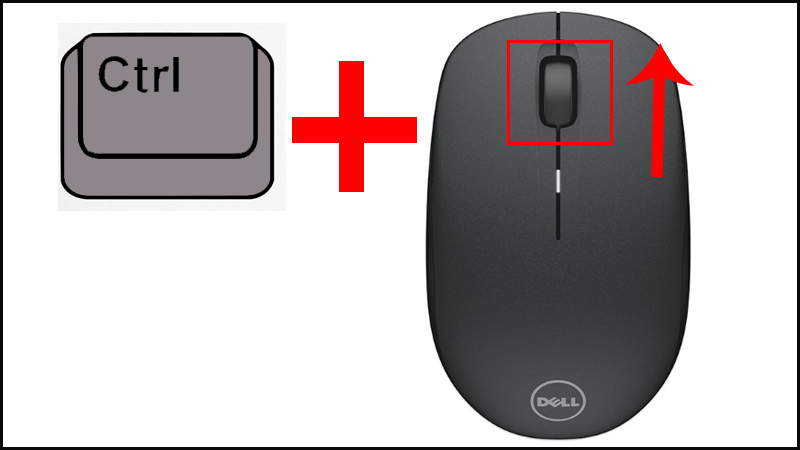
Thu nhỏ: Giữ Ctrl và lăn con lăn xuống dưới.
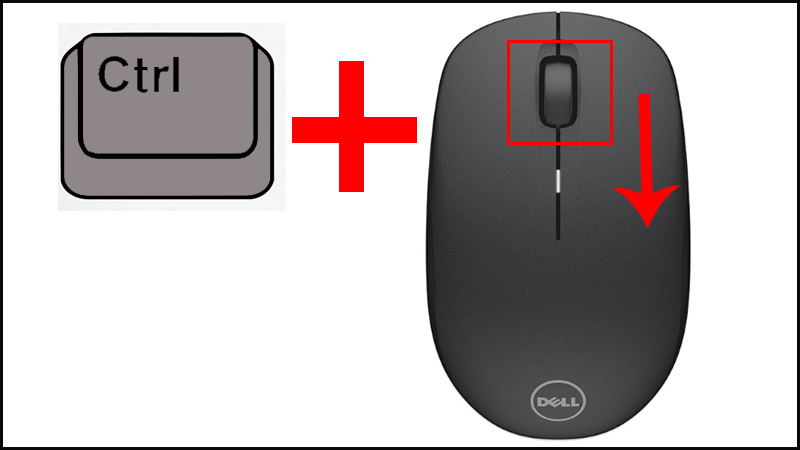
Cách 3: Sử dụng thanh Taskbar.
Bước 1: Nhấn chuột phải vào một khoảng trống bất kỳ trên thanh Taskbar > Chọn Taskbar settings.
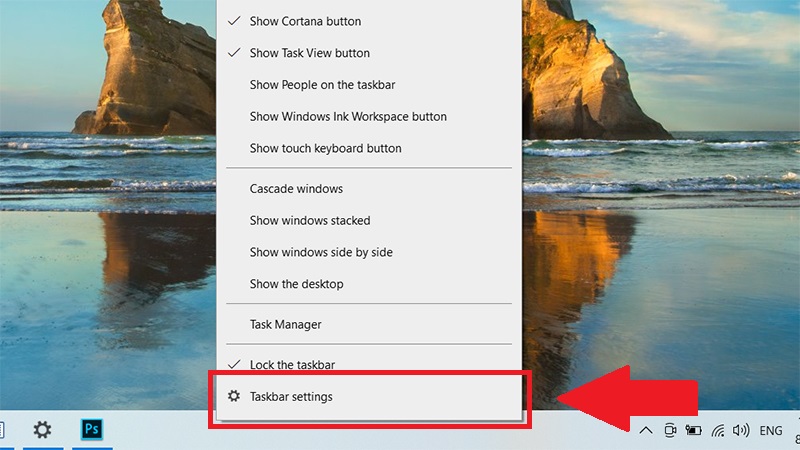
Bước 2: Ở mục Use small taskbar buttons > Di chuyển thanh trượt sang bên phải để giảm kích thước icon hoặc sang bên trái nếu muốn tăng kích thước icon.
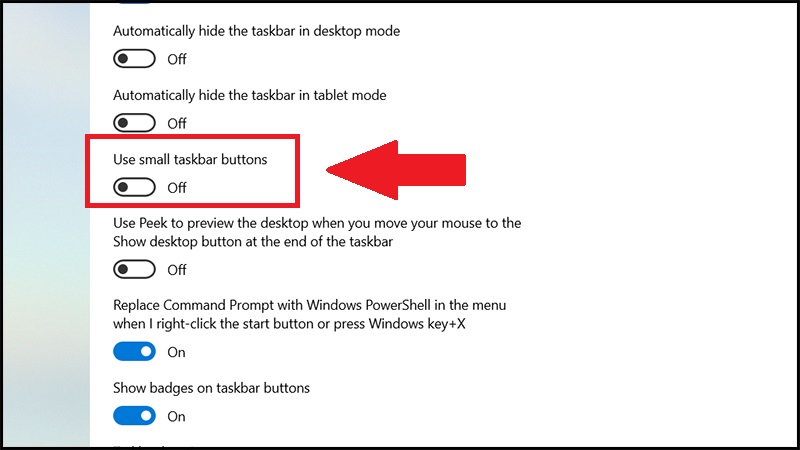
- Cách thu nhỏ, phóng to trên trình duyệt internet
Cách 1: Dùng bàn phím để thu nhỏ, phóng to.
Bước 1: Truy cập trang web bạn cần thu nhỏ.
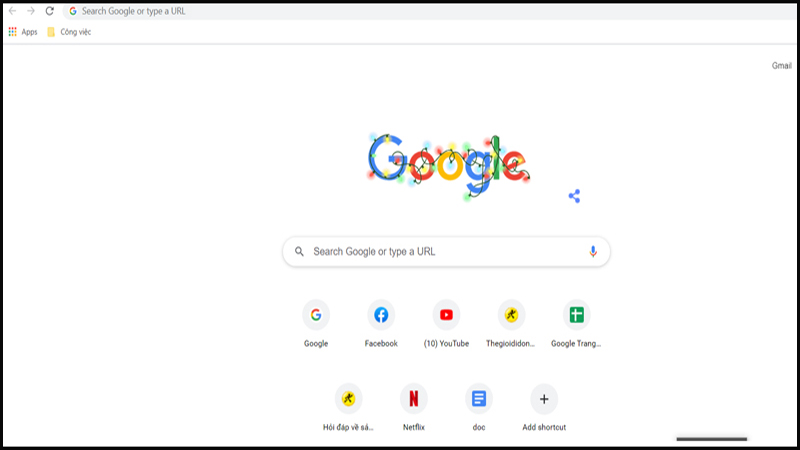
Bước 2: Dùng tổ hợp phím.
Với Windows
Thu nhỏ: Tại giao diện của trang web, bạn ấn tổ hợp phím Ctrl + nút "–".
Phóng to: Tại giao diện của trang web, bạn ấn tổ hợp phím Ctrl + nút "+".
Với macOS
Thu nhỏ: Bấm tổ hợp phím Option + Command + Dấu "-".
Phóng to: Bấm tổ hợp phím Option + Command + Dấu "+".
Cách 2: Nhấn vào dấu 3 chấm góc trên bên phải trình duyệt > Nhấn dấu dấu "-" để thu nhỏ hoặc dấu "+" để phóng to ở mục Thu phóng.
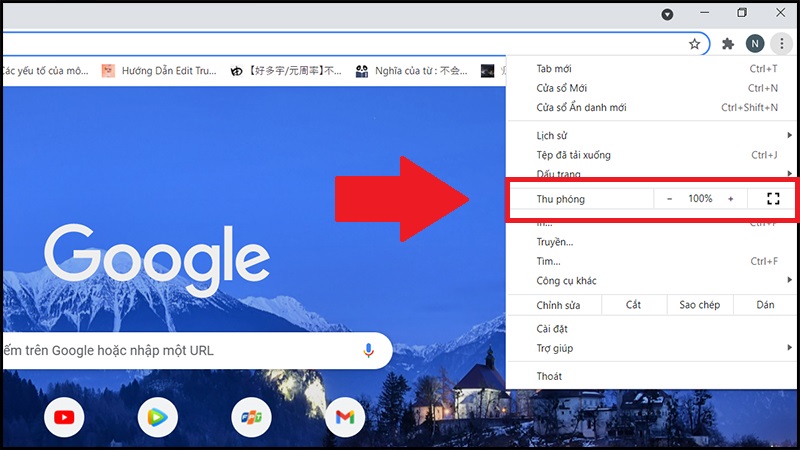


- Hỗ trợ trả góp qua các hình thức:
- Hổ trợ trả góp HD Saison ( Chỉ cần CCCD gắn chip )
- Hỗ trợ trả góp lãi suất 0%. Hỗ trợ thanh toán mọi loại thẻ ghi nợ, thẻ tín dụng quốc tế (Visa, Master, JCB,..) và các thẻ ATM nội địa.
😎 😎QUÀ TẶNG TRÊN MỖI ĐƠN HÀNG 😎 😎
Tặng kèm Combo phím chuột văn phòng cao cấp
- Miễn phí vận chuyển – Miễn phí cài đặt phần mềm
- Tặng kèm gói vệ sinh miễn phí 12 tháng
- Tặng kèm lót chuột

Tin liên quan:
- Chế độ lọc ánh sáng xanh trên màn hình máy tính là gì?










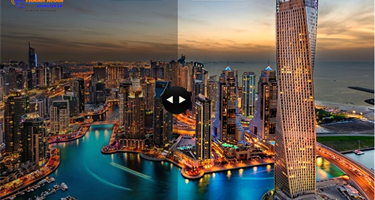

Bình luận bài viết